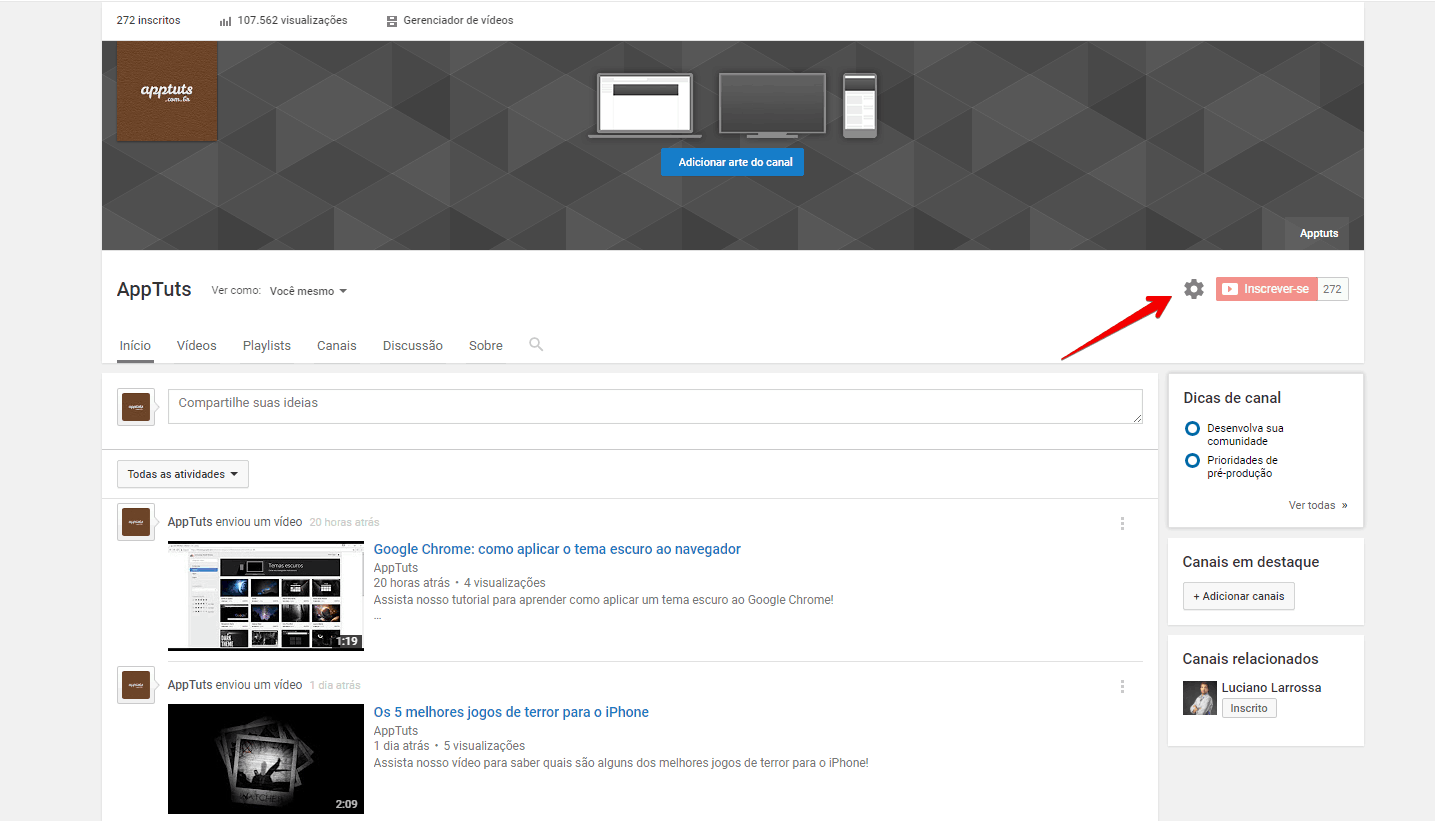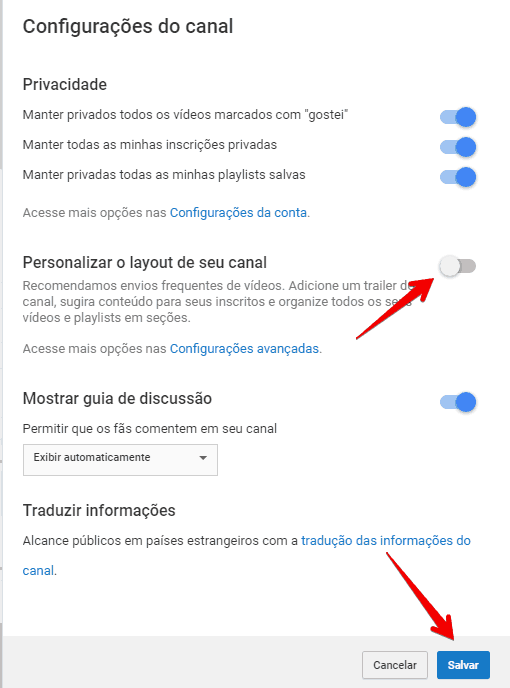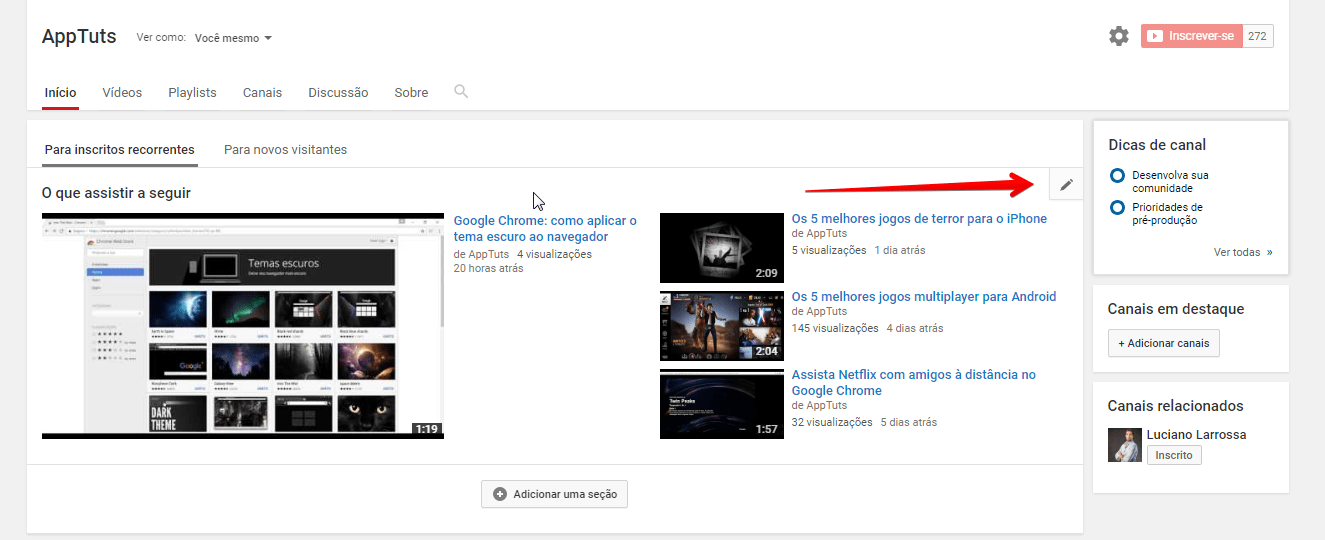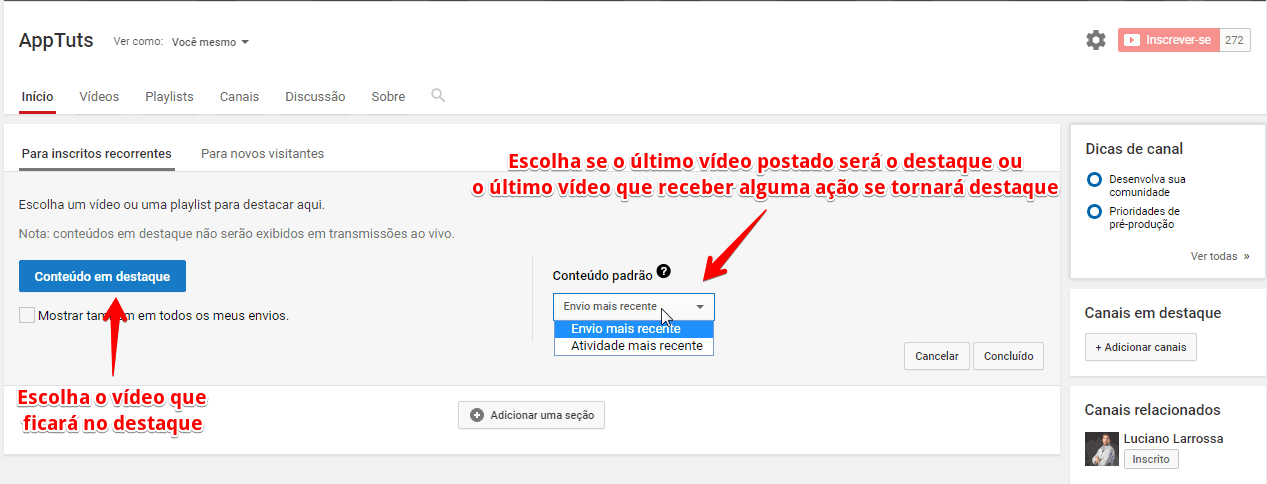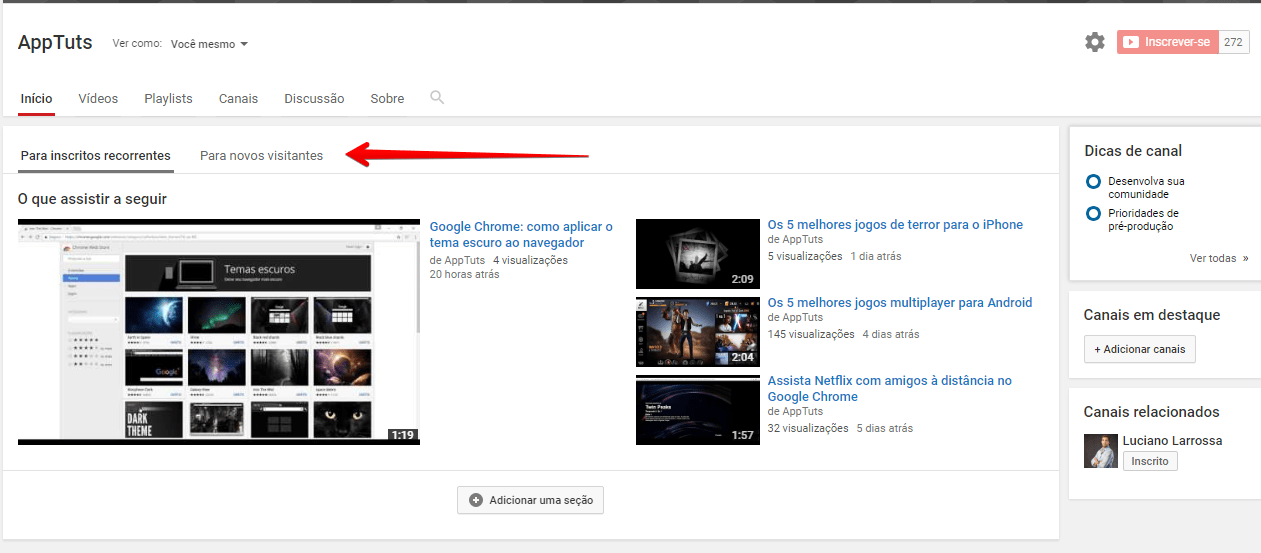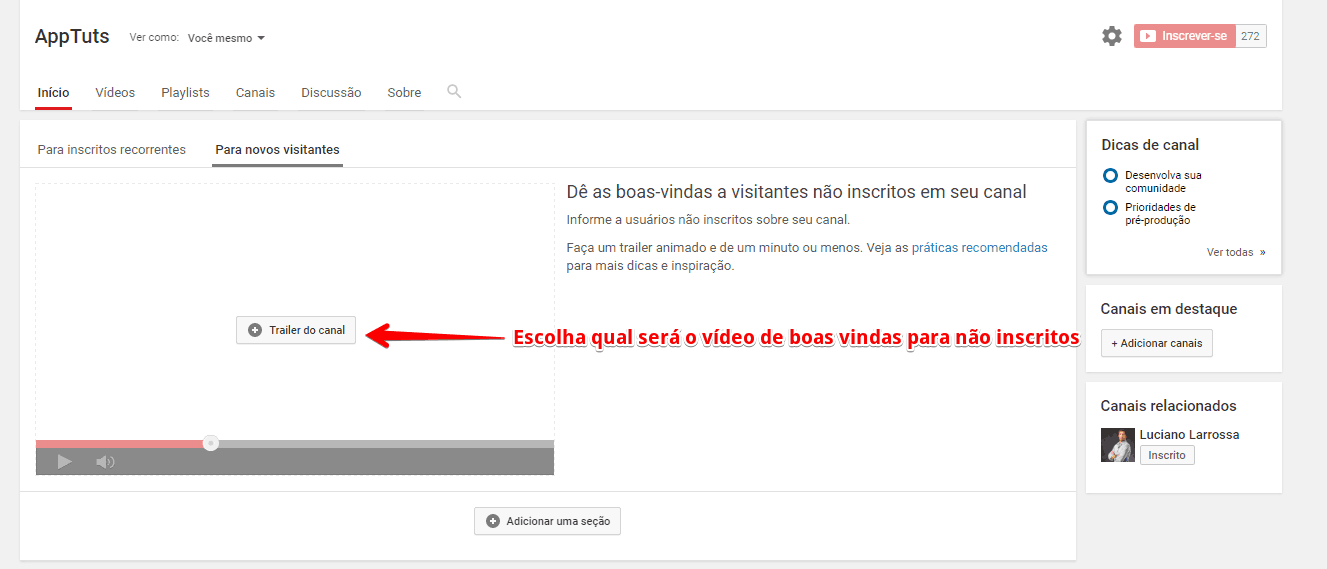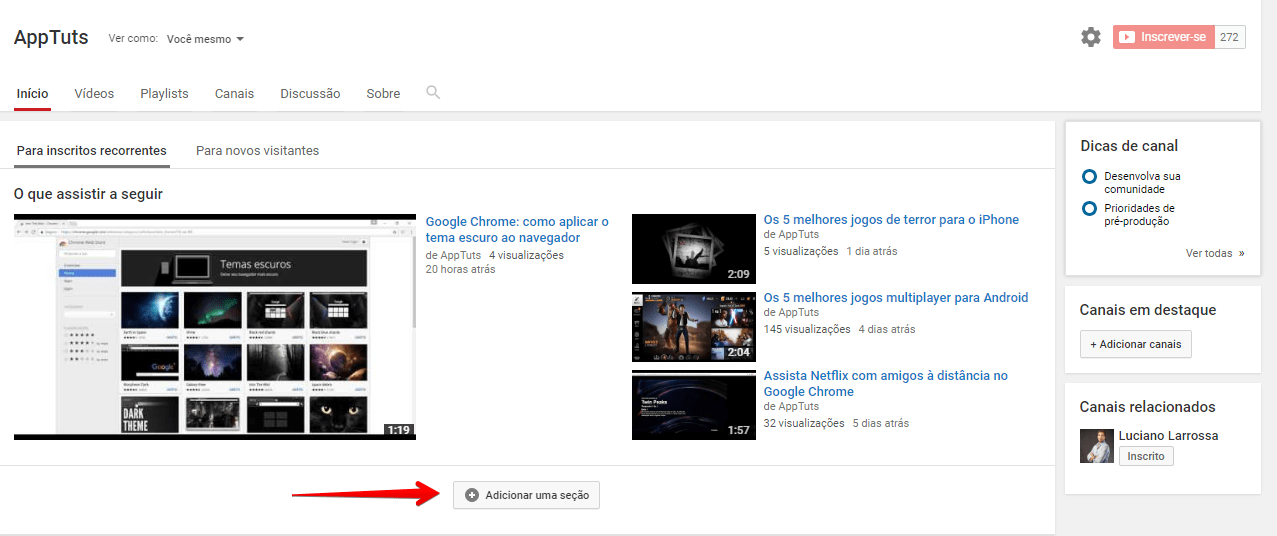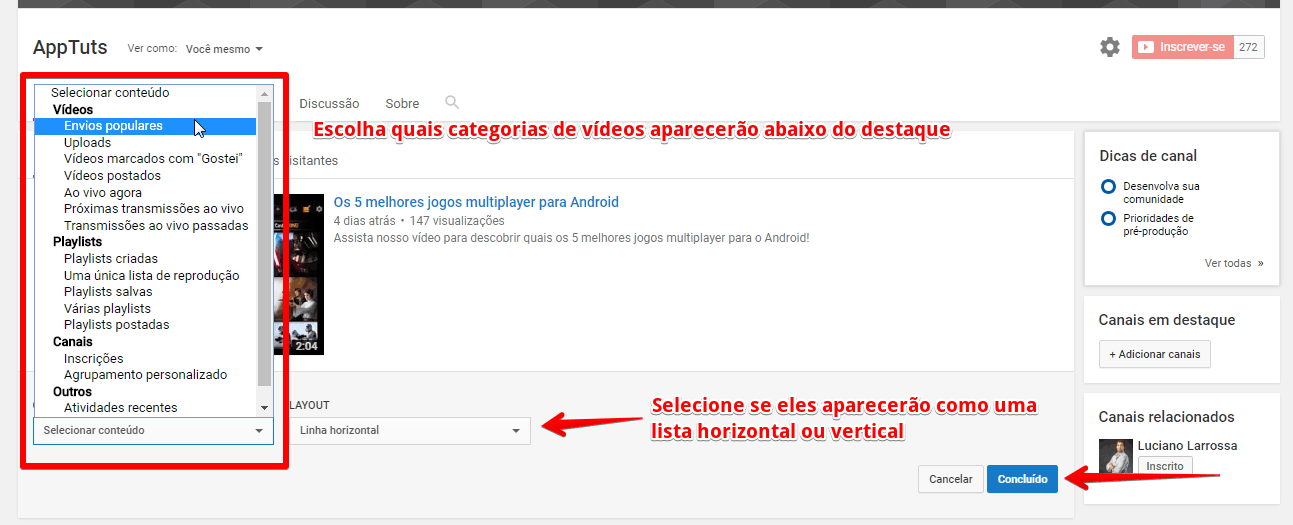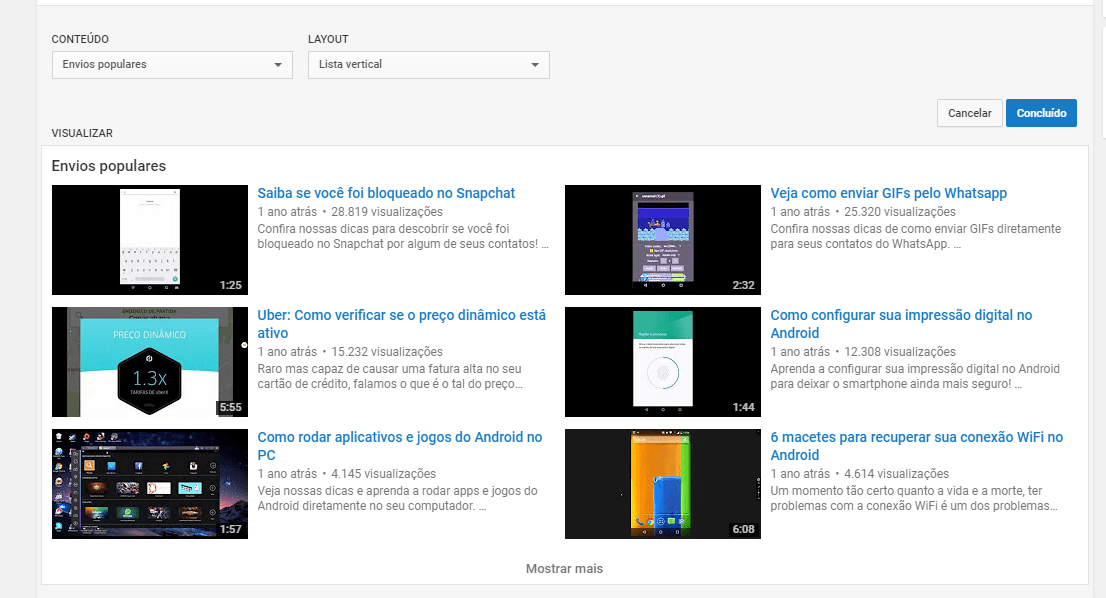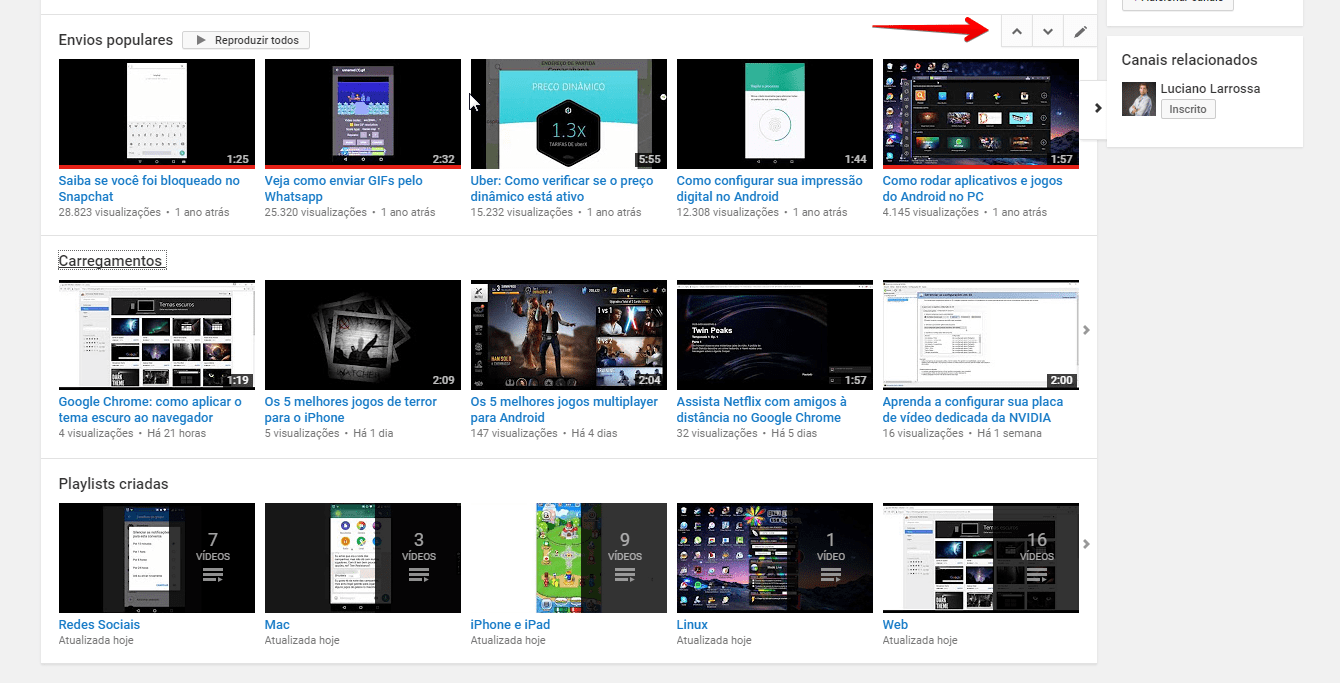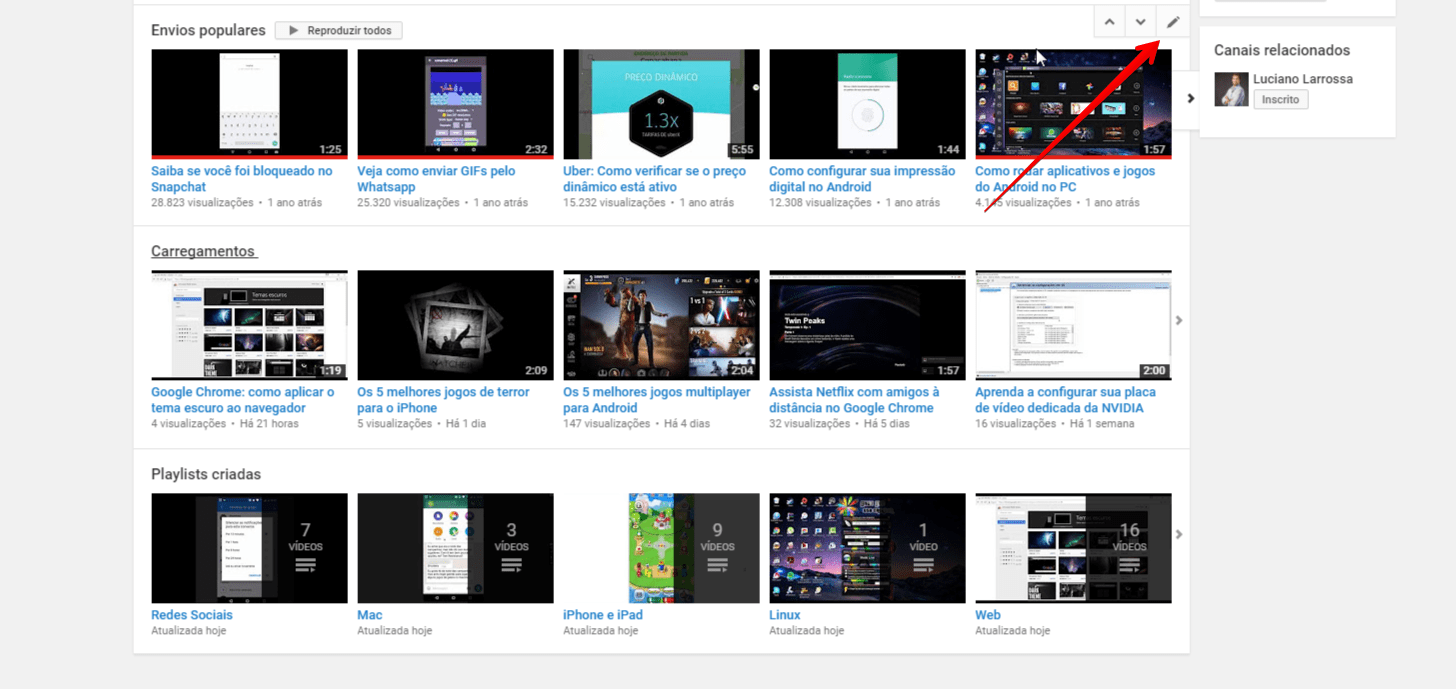Aprenda a organizar seu canal no Youtube para mostrar seus melhores vídeos
Se está a começar a fazer vídeos para Youtube, pode estranhar que a plataforma apenas exibe os vídeos recentes publicados como uma lista, ao invés do visual mais organizado visto na maioria dos canais. Porém, organizar seu canal no Youtube é mais fácil que se pensa, principalmente quando falamos de ativar esse modo de visualização. O trabalho maior ficará mesmo na seleção dos destaques e dos tipos de conteúdo que serão priorizados em sua tela inicial. Por isso, confira abaixo o passo a passo de como fazer essa organização de forma ágil e eficiente!
Dica: Saiba também como transferir os vídeos do Youtube no seu Android para a TV
Aprenda a organizar seu canal no Youtube para mostrar seus melhores vídeos
1 – Acesse seu canal e clique no ícone de engrenagem mostrado abaixo;
2 – Ative a opção Personalizar o layout do seu canal e confirme em Salvar;
3 – Após ativar a opção, duas opções de destaques aparecerão: Para inscritos recorrentes e Para novos visitantes. Cada uma possui um destaque que aparecerá para um inscrito e outro para quem estiver chegando agora em seu canal. Abaixo, poderá ver que o padrão da primeira opção é mostrar os envios mais recentes. Para escolher seu próprio destaque, clique no lápis indicado no print abaixo na primeira opção.
4 – Clique no botão Conteúdo em destaque para escolher o vídeo manualmente ou na lista à direita para selecionar se o destaque será o último vídeo enviado ou o último vídeo a receber algum tipo de atividade – Gostei, comentário, compartilhamento, entre outros. Confirme no botão Concluído;
5 – Após confirmar, clique em Para novos visitantes para selecionar o destaque para quem ainda não conhece seu conteúdo;
6 – Escolha um vídeo para ser seu trailer de boas-vindas. Apesar do Youtube sugerir um vídeo de introdução, também é possível escolher quaisquer outros vídeos do canal, mesmo que seja o já utilizado para os inscritos recorrentes;
7 – Após escolher os destaques de ambas as categorias, poderá adicionar seções de vídeos, ou seja, conteúdos categorizados pelo Youtube, como os vídeos mais populares, últimos vídeos publicados ou playlists que possui em seu canal. Clique em Adicionar Nova Seção;
Observação: As seções não tem ligação com os destaques, ou seja, ao adicionar uma seção, ela aparecerá de maneira semelhante tanto para inscritos quanto novos visitantes.
8 – Escolha qual categoria de vídeos se tornará uma seção e decida se ela aparecerá como uma linha horizontal ou vertical. Confirme clicando no botão de Concluído;
8.1 – Confira a captura de tela abaixo para saber como fica a seção na horizontal;
8.2 – E a imagem abaixo para ver como fica a organização vertical;
9 – Para organizar a ordem das seções, basta clicar nas setas indicadas na captura de tela indicada;
10 – Para mudar a categoria de vídeos que compõe a seção, basta clicar no ícone de lápis e escolher novamente a categoria e forma como ela será exibida.
Veja também:
- Os 8 melhores aplicativos (Grátis) para gravar a tela do seu PC
- 10 melhores editores de vídeo grátis para iPhone e iPad
- 14 truques e dicas para Instagram
Como conseguiu organizar seu canal no Youtube?
Existem diversas maneiras de trabalhar com os destaques e seções para organizar seu canal no Youtube e gostaríamos de saber: qual das maneiras de organizar melhor funcionou para você? Comente conosco e não esqueça de conhecer nossos vídeos e assinar nosso canal no Youtube!